- Автор Jason Gerald [email protected].
- Public 2023-12-16 11:35.
- Последнее изменение 2025-01-23 12:44.
Из этой статьи вы узнаете, как загрузить грузовик Uber через приложение Uber или на английский веб-сайт. По окончании поездки квитанция будет автоматически отправлена на адрес электронной почты, связанный с вашей учетной записью Uber. Ваши квитанции можно просмотреть прямо в приложении Uber, или вы можете попросить Uber повторно отправить квитанции на ваш адрес электронной почты через веб-страницу riders.uber.com.
Шаг
Часть 1 из 2: повторный запрос квитанции по электронной почте
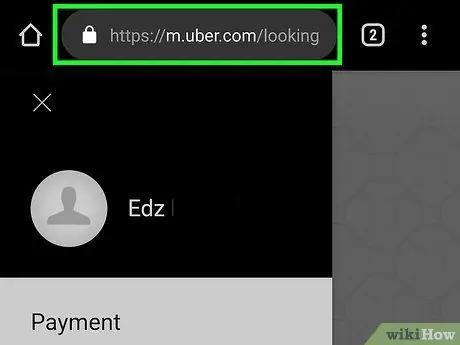
Шаг 1. Перейдите на сайт https://riders.uber.com/ в своем браузере
Вы можете использовать любой браузер на вашем компьютере или телефоне.
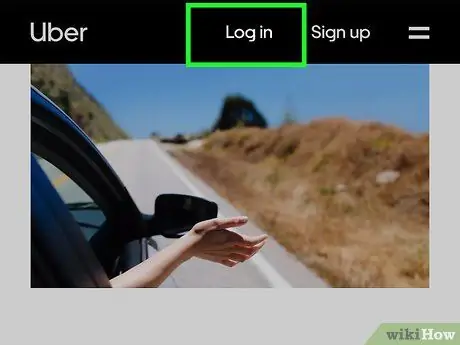
Шаг 2. Войдите в Uber
Используйте адрес электронной почты или номер телефона, а также пароль, связанный с вашей учетной записью, для входа в Uber.
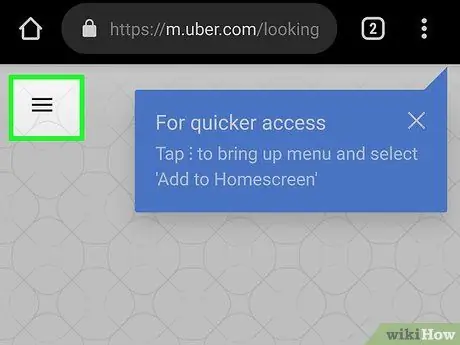
Шаг 3. Коснитесь
Он находится в верхнем левом углу страницы приложения. При нажатии на эту кнопку откроется меню. Если вы посещаете веб-страницу на компьютере, нажимать эту кнопку не нужно. Меню уже доступно в левой части веб-страницы.
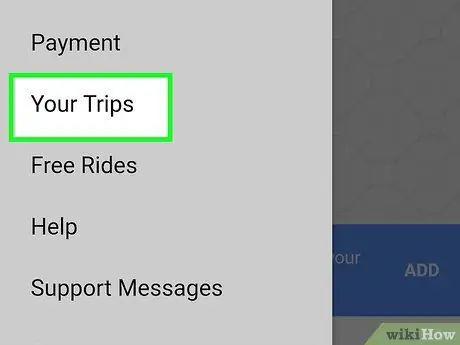
Шаг 4. Коснитесь или щелкните Мои поездки
Эта кнопка - первая опция в меню, доступном в левой части веб-страницы. Эта кнопка отображает все поездки, которые вы совершили с помощью Uber.
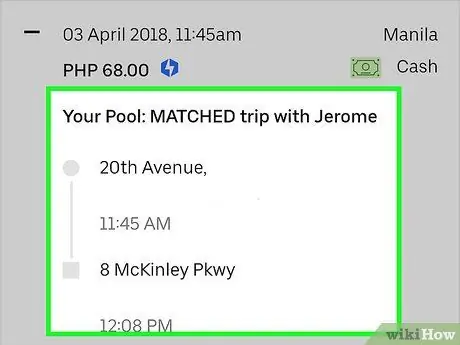
Шаг 5. Выберите поездку
Коснитесь или щелкните поездку, которую хотите повторно запросить.
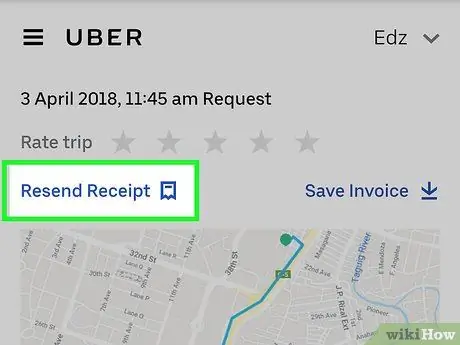
Шаг 6. Коснитесь или щелкните «Отправить повторно»
Квитанция будет повторно отправлена на ваш адрес электронной почты.
Вы также можете просмотреть квитанцию через приложение Uber. Нажмите кнопку, чтобы открыть строку меню, затем нажмите «Ваши поездки», выберите поездку, затем нажмите «Квитанция»
Часть 2 из 2: Загрузка грузовиков в формате PDF
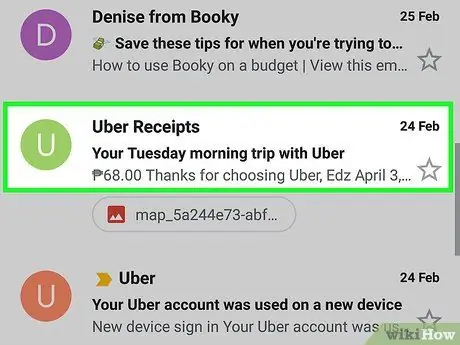
Шаг 1. Проверьте адрес электронной почты
Квитанции Uber отправляются по электронной почте.
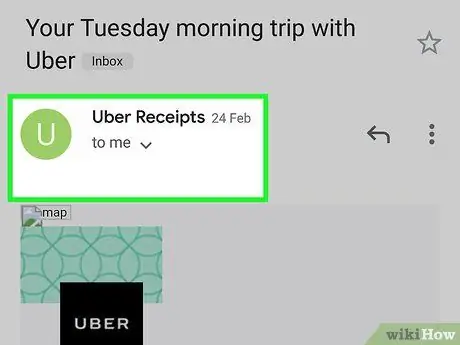
Шаг 2. Откройте письмо
Если вы не можете найти электронное письмо с квитанцией Uber в своем почтовом ящике, проверьте папку для спама или корзины.
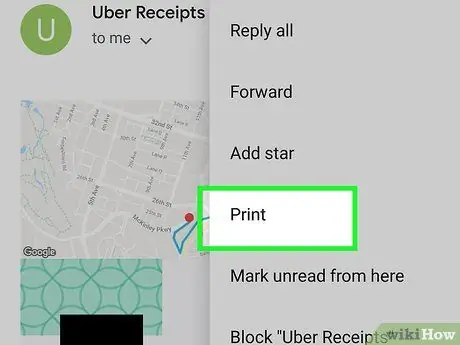
Шаг 3. Щелкните кнопку печати
Кнопка печати будет отличаться в зависимости от используемого почтового приложения.
- Gmail:, Щелкните значок в правом верхнем углу сообщения электронной почты, который выглядит как печатный станок.
- Перспективы:, Откройте электронное письмо, щелкните его содержимое правой кнопкой мыши и выберите «Печать».
- Apple Mail:, Щелкните «Файл» в столбце меню, затем щелкните «Экспорт в PDF».
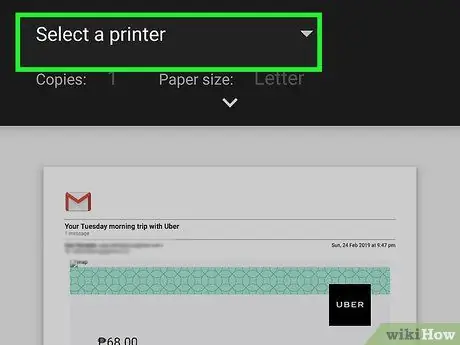
Шаг 4. Выберите формат PDF на принтере
В приложении Gmail нажмите кнопку «Изменить» рядом с пунктом назначения поездки. В приложении Outlook используйте меню, чтобы выбрать программное обеспечение для работы с PDF-файлами.
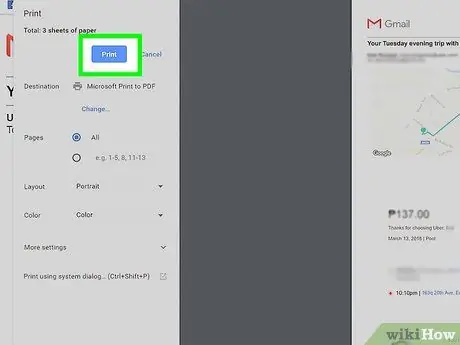
Шаг 5. Щелкните Печать
Грузовик Uber будет сохранен в формате PDF.






